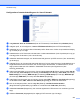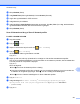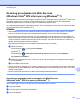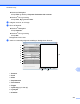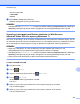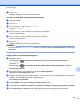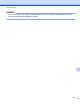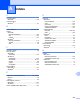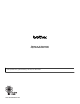Software User's Guide
Table Of Contents
- Softwarebrugsanvisning
- Gælder følgende modeller
- Definition af noter
- Kompilerings- og publikationsbekendtgørelse
- VIGTIGT
- Indholdsfortegnelse
- Windows®
- 1 Udskrivning
- Brug af Brother-printerdriveren
- Funktioner
- Valg af den rigtige type papir
- Samtidig scanning, udskrivning og faxafsendelse
- Slette data i hukommelsen
- Status Monitor
- Printerdriverindstillinger
- Adgang til printerdriverindstillingerne
- Fanen Grundlæggende
- Fanen Avanceret
- Fanen Udskriftsprofiler
- Fanen vedligeholdelse
- Support
- Brug af FaceFilter Studio til fotoudskrivning fra REALLUSION
- 2 Scanning
- Scanning af et dokument ved hjælp af TWAIN-driveren
- Scanning af et dokument ved hjælp af WIA-driveren
- Scanning af et dokument med WIA-driveren (brugere af Windows® Billedgalleri og Windows® Fax og scanning)
- Brug af Nuance™ PaperPort™ 12SE
- Få vist elementer
- Organisering af elementer i mapper
- Hurtige links til andre programmer
- Nuance™ PaperPort™ 12SE giver dig mulighed for at konvertere billedtekst til tekst, du kan redigere
- Import af elementer fra andre programmer
- Eksport af elementer til andre formater
- Afinstallation af Nuance™ PaperPort™ 12SE
- Brug af BookScan Enhancer og Whiteboard Enhancer fra REALLUSION
- 3 ControlCenter4
- Oversigt
- Brug af ControlCenter4 i Starttilstand
- Fanen Foto
- Fanen Scanning
- Fanen PC‑FAX (For MFC‑modeller)
- Fanen Enhedsindstillinger
- Fanen Support
- Brug af ControlCenter4 i Avanceret tilstand
- Fanen Scanning
- Fanen PC-Kopi
- Fanen Foto
- Fanen PC‑FAX (For MFC‑modeller)
- Fanen Enhedsindstillinger
- Fanen Support
- Fanen Brugerdefineret
- 4 Fjernindstilling (For MFC‑modeller)
- 5 Brother PC‑FAX-software (For MFC‑modeller)
- 6 PhotoCapture Center™
- 7 Firewall-indstillinger (for netværksbrugere)
- 1 Udskrivning
- Apple Macintosh
- 8 Udskrivning og faxafsendelse
- 9 Scanning
- 10 ControlCenter2
- 11 Fjernindstilling & PhotoCapture Center™
- Brug af knappen Scanning
- 12 Scanning med USB-kabel
- 13 Netværksscanning
- Før brug af netværksscanning
- Brug af scanningsknappen på dit netværk
- Scanning på netværket via Web Services (Windows Vista® SP2 eller nyere og Windows® 7)
- Indeks
- brother DAN
Netværksscanning
225
13
10 Scanningsområde
11 Eksempel
12 Scan
g Klik på Scan i dialogboksen Scanning.
Maskinen påbegynder scanning af dokumentet.
BEMÆRK
Hvis displayet viser Hukommelse fuld, skal du formindske indstillingen Papirstørrelse eller indstillingen
Opløsning. Yderligere oplysninger findes i Konfiguration af scanningsindstillingerne uu side 226.
Scanning på netværket med Brother-maskinen via Web Services
(Windows Vista
®
SP2 eller nyere og Windows
®
7)
Den menu, du skal bruge, når du vil scanne via Web Services, vises på Brother-maskinens display, hvis du
har installeret driveren til scanning med Web Services. uu Netværksbrugsanvisning: Installation af drivere,
der er nødvendige for udskrivning og scanning via Web Services (Windows Vista
®
og Windows
®
7).
BEMÆRK
• Nogle tegn i beskederne, der vises på displayet, kan være erstattet med mellemrum, hvis
sprogindstillingerne for dit operativsystem og din Brother-maskine er forskellige.
• Hvis displayet viser Hukommelse fuld, skal du formindske indstillingen Papirstørrelse eller indstillingen
Opløsning. Yderligere oplysninger findes i Konfiguration af scanningsindstillingerne uu side 226.
• Du kan scanne flere dokumenter fra ADF'en (automatisk dokumentfremfører).
For MFC-J4510DW/J4710DW
a Læg dokumentet i.
b Tryk på (Scan).
c Swipe til venstre eller højre for at få vist (WS Scan).
d Tryk på (WS Scan).
Ikonet flyttes til midten og fremhæves med blåt.
Tryk på OK.
e Swipe op og ned, eller tryk på a eller b for at få vist type scanning, du vil udføre.
Tryk på scanningstypen.
f Swipe op og ned, eller tryk på a eller b for at få vist den computer, du vil sende til.
Tryk på computernavnet.